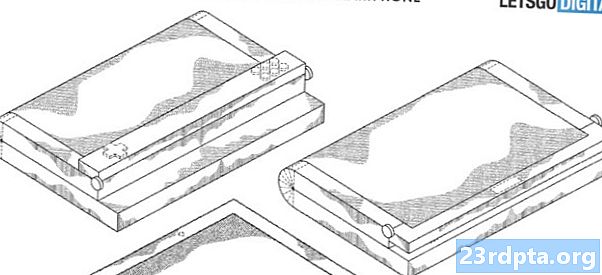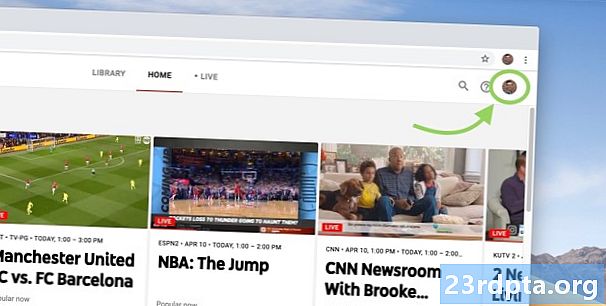
Contenido
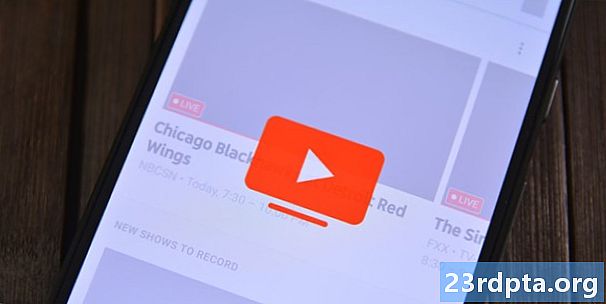
Google aumentó recientemente la disponibilidad de YouTube TV para llegar a los clientes en todo EE. UU. Pero poco después de esta expansión, el servicio anunció que aumentaría los precios para los clientes nuevos y antiguos de $ 10 a $ 15.
Lea a continuación: ¡Aquí están las 5 aplicaciones de YouTube y lo que hacen!
A pesar de los nuevos canales agregados al servicio de transmisión de televisión, $ 50 por mes podría costar demasiado. Si este es el caso para usted, Google le facilitócancelar suscripciones de YouTube TV.
Aquí le mostramos cómo cancelar YouTube TV desde su teléfono inteligente, tableta o computadora.
Cómo cancelar la suscripción a YouTube TV
Paso 1:Abra la aplicación YouTube TV en su dispositivo móvil o visite tv.youtube.com. Aquí, debería ver su avatar asociado con su cuenta de Google. Toque este icono para pasar al siguiente paso.
Nota: Si está en su computadora, aparecerá una ventana emergente después de hacer clic en su avatar. Haga clic en "Configuración" y vaya al paso 3.

Paso 2:Ahora debería estar en el menú Cuenta dentro de la aplicación YouTube TV. Inicie sesión en la cuenta de Google asociada con la suscripción de YouTube TV que desea cancelar. Cuando esté listo, seleccione "Configuración".
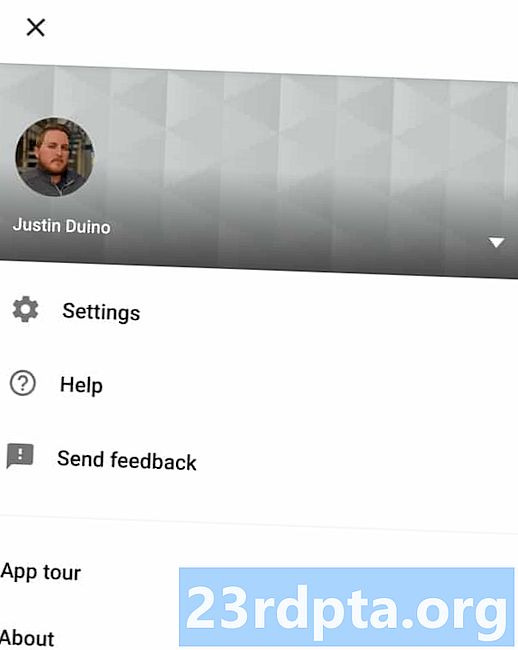
Paso 3:Ahora debería estar en el menú Configuración. Aquí encontrará un puñado de artículos para ayudarlo a mantener su cuenta. Ahora querrá tocar en "Membresía" ubicada en la parte superior de la lista.
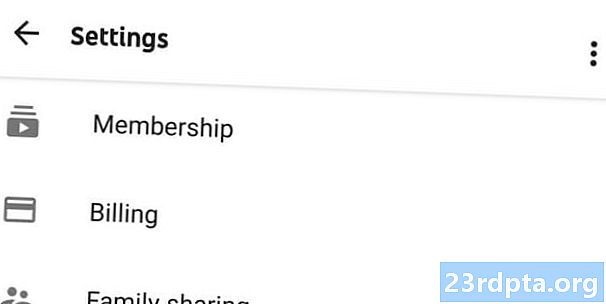
Etapa 4:En la parte superior del menú Membresía, encontrará información sobre sus suscripciones mensuales de televisión y complementos. Directamente debajo de la selección de YouTube TV, verá un botón con la etiqueta "Desactivar membresía". Toque o haga clic en este botón para avanzar.

Paso 5:Como Google no quiere que canceles tu suscripción, tendrás la opción de pausar el servicio durante varias semanas. Si selecciona esta opción, su membresía se puede suspender por hasta 24 semanas. Elija el botón "Pausar membresía" si esto es lo que quiere hacer.
Nota: Cuando se restablezca su suscripción a YouTube TV, el servicio aumentará automáticamente a la nueva tarifa mensual de $ 49.99.
Si desea continuar con su cancelación, toque o haga clic en "Cancelar" que se encuentra en la parte inferior del menú.
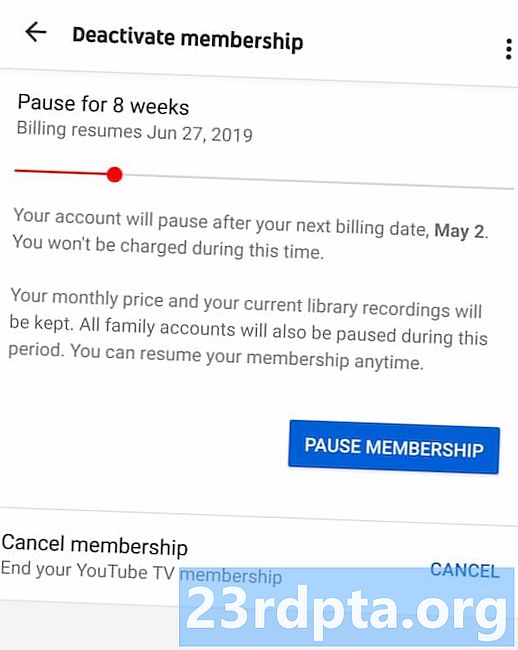
Paso 6:Antes de que pueda avanzar, Google le preguntará por qué está cancelando. Debe hacer una selección antes de poder pasar al siguiente paso. Presione el botón "Siguiente" después de elegir una de las opciones.

Paso 7:Finalmente, cuando esté seguro de que desea cancelar su membresía, puede tocar o hacer clic en "Cancelar YouTube TV". Si cambia de opinión, puede presionar no importa.
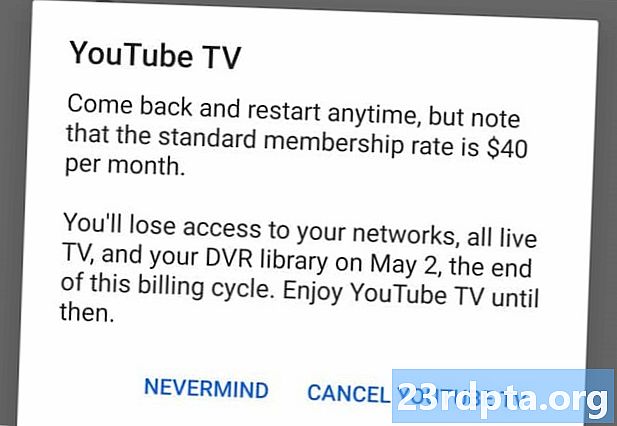
Se le enviará un correo electrónico confirmando la cancelación. Incluirá detalles sobre cuánto tiempo más tendrá que acceder al servicio de televisión.
Google eliminará todas sus programaciones guardadas después de 21 días, pero YouTube TV recordará las preferencias de su cuenta. Si alguna vez decide restablecer su membresía, el servicio sabrá qué programas ha registrado anteriormente.
Siguiente: Cómo descargar música de YouTube y transferirla a su dispositivo Android